
Как перенести данные с OPPO на OnePlus? Легко решаемо!

«Как перенести данные со старого устройства OnePlus на новое?»
«Как перенести данные со старого Android на OnePlus One?»
...
Если вы недавно купили новый телефон OnePlus и хотите перенести файлы со старого телефона OPPO, вам, возможно, интересно, как это сделать, не потеряв важные файлы или настройки. В этой статье мы покажем вам, как перенести данные с OPPO на OnePlus тремя разными способами.

Coolmuster Mobile Transfer — самый простой способ перенести данные с OPPO на OnePlus. Это мощное и простое в использовании приложение, позволяющее переносить данные между устройствами одним щелчком мыши. Переносите ли вы данные с Android на iOS , с iOS на Android или между устройствами Android , приложение поможет вам без проблем перенести файлы. Это лучший способ управлять данными на разных платформах.
Вот некоторые из замечательных функций этого инструмента:
Чтобы перенести файлы с OPPO на OnePlus с помощью Coolmuster Mobile Transfer , просто выполните следующие действия:
01. Скачайте и установите Mobile Transfer на компьютер. Подключите оба телефона OPPO и OnePlus к компьютеру через USB-кабели. Программа обнаружит их и отобразит на экране. Убедитесь, что ваш телефон OPPO является исходным устройством, а телефон OnePlus — конечным. При необходимости нажмите кнопку «Перевернуть», чтобы поменять их местами.

02. Выберите типы файлов, которые хотите перенести, на средней панели. Вы можете выбрать все или некоторые из них в зависимости от ваших потребностей. Затем нажмите кнопку «Начать копирование», чтобы начать процесс передачи. Подождите некоторое время, пока он завершится. Не отключайте телефоны во время процесса.

Это самый быстрый способ, поскольку OnePlus Clone Phone — встроенная функция телефонов OnePlus. Это умное приложение, которое помогает перенести файлы со старого телефона на новое устройство OnePlus. Оно поддерживает различные типы файлов. Вы можете использовать OnePlus Switch для резервного копирования данных на компьютер или восстановления из предыдущей резервной копии.
Установите приложение OnePlus Clone Phone на свой телефон OPPO из магазина Google Play и выполните следующие действия:
Шаг 1. На телефоне OnePlus откройте приложение «Настройки», нажмите «Система > OnePlus Switch», нажмите «Это новое устройство» и выберите OPPO в качестве марки вашего старого телефона.
Шаг 2. На телефоне OPPO откройте приложение OnePlus Switch и нажмите «Это старое устройство».
Шаг 3. Отсканируйте QR-код, отображенный на вашем телефоне OnePlus, с помощью камеры телефона OPPO.
Шаг 4. Выберите типы данных, которые вы хотите перенести, например контакты, сообщения, фотографии, видео, музыку, приложения и т. д. Затем нажмите «Начать» и дождитесь завершения передачи.

После этого вы сможете проверить данные на своем телефоне OnePlus и наслаждаться новым устройством.
Столкнулись с проблемой неработающего OnePlus Switch? Нажмите здесь, чтобы найти решение.
Что делать, если OnePlus Switch не работает? (Устранение неполадок и альтернативные решения)Резервное копирование Google — ещё один удобный способ перенести данные с OPPO на OnePlus, поскольку для синхронизации данных между устройствами используется ваш аккаунт Google. Всё, что вам нужно сделать, — это убедиться, что вы создали резервную копию данных на телефоне OPPO с помощью резервного копирования Google и вошли в ту же учётную запись Google на телефоне OnePlus.
Вот шаги:
Шаг 1. На телефоне OPPO откройте приложение «Настройки» и нажмите «Система» > «Резервное копирование и сброс» > «Резервное копирование и восстановление» > «Резервное копирование Google».
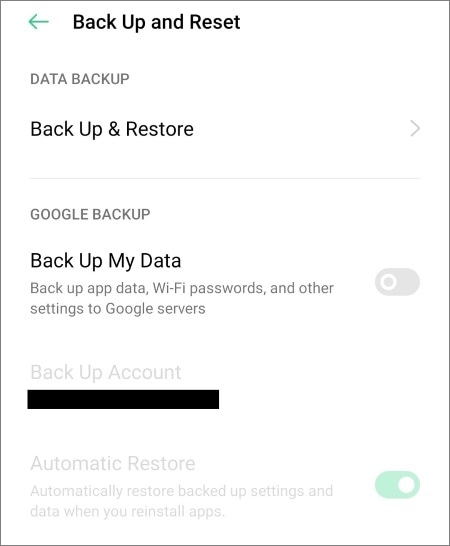
Шаг 2. Включите переключатель «Резервное копирование на Google Диск» и выберите типы данных, которые хотите сохранить. Затем нажмите «Создать резервную копию сейчас» и дождитесь завершения резервного копирования.
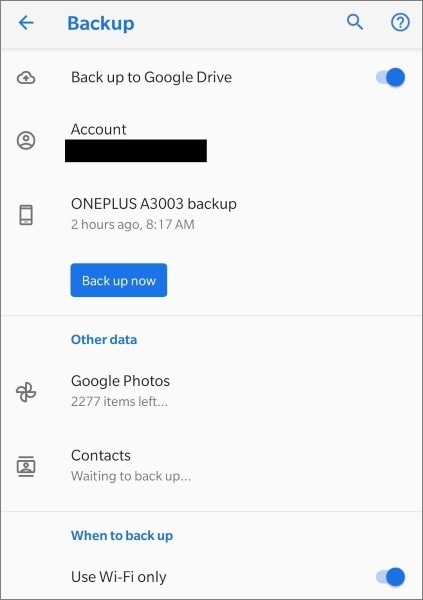
Шаг 3. На телефоне OnePlus откройте приложение «Настройки» и выберите «Система» > «Резервное копирование и сброс» > «Резервное копирование и восстановление» > «Резервное копирование Google». После этого включите переключатель «Восстановление из Google Диска» и выберите типы данных, которые хотите восстановить.
Шаг 4. Нажмите «Восстановить сейчас» и дождитесь завершения восстановления.
Выше мы рассмотрели три способа переноса данных с OPPO на OnePlus: Coolmuster Mobile Transfer , OnePlus Switch и Google Backup. Каждый из них имеет свои преимущества и недостатки, в зависимости от ваших потребностей и предпочтений. Вот краткое описание каждого способа:
Надеемся, эта статья помогла вам выбрать оптимальный способ переноса данных с OPPO на OnePlus. Если у вас есть вопросы или пожелания, пожалуйста, оставьте комментарий ниже.
Статьи по теме:
OPPO File Transfer — 5 способов перенести файлы с мобильного телефона OPPO на ПК
Восстановление данных OPPO: восстановление удаленных файлов на OPPO (быстро и просто)
[Решено] Как перенести данные с OPPO на Vivo тремя эффективными способами?
Как выполнить резервное копирование и восстановление OPPO в один клик? (3 простых способа)





